コンピューター
Typhoon テスト ハブの [構成] セクションでアクセスできるコンピューターの管理方法の概要。
コンピューターとは、オフィサーがエージェントを実行・管理するマシンです。コンピューターテーブル(図1 )では、コンピューターに関する重要な情報を確認したり、新しいコンピューターの作成、コンピューターの更新、既存のコンピューターの削除など、コンピューターに対する操作を実行したりできます。コンピューターの概要には、オフィサーとコンピューターの接続に関するデータも含まれています。その他の情報は、使用状況タブで確認できます。
コンピュータが接続されると、次のように表示されます。  . Officerが動作しているマシンにdockerが存在する場合、タブは コンテナ そして 画像
も見られます。
. Officerが動作しているマシンにdockerが存在する場合、タブは コンテナ そして 画像
も見られます。
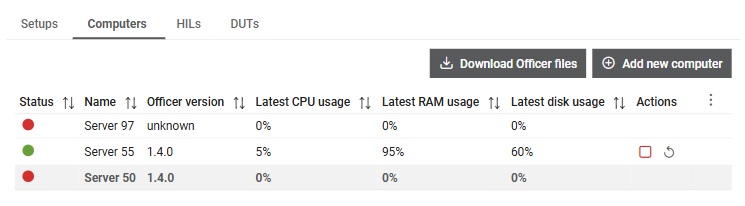
コンピューター テーブルには次の情報が表示されます。
- ステータス: 利用可能、オフライン。
- 名前: コンピュータ名
- オフィサーバージョン: 現在使用されているオフィサーのバージョン。オフィサーが以前に実行されていない場合、またはバージョンに関する情報が提供されていない場合(TTHバージョン1.3.0より前)、オフィサーが最初に接続されるまで、バージョンはテーブル内で不明に設定されます。
- 最新のCPU使用率[%]
- 最新のRAM使用量[%]
- 最新のディスク使用量 [%]
さらに、 切断 クリックするだけでテーブルから直接コンピューターにアクセスできます  ボタンを押すと、そのコンピュータのOfficerがシャットダウンします。また、
再起動 テーブルから直接コンピューターにアクセスし、
ボタンを押すと、そのコンピュータのOfficerがシャットダウンします。また、
再起動 テーブルから直接コンピューターにアクセスし、
 ボタンをクリックすると、そのコンピューター上の Officer が再起動されます。
ボタンをクリックすると、そのコンピューター上の Officer が再起動されます。
 ボタンをクリックすると、表の列をカスタマイズできます。設定に応じて、表示または非表示にすることができます。表の列は、表ヘッダーをドラッグ&ドロップすることで並べ替えることができます。2つの列の間にカーソルを置くと、列サイズ変更カーソルが表示され、列幅を変更できます。表に加えられた変更はすべて自動的に保存されます。
ボタンをクリックすると、表の列をカスタマイズできます。設定に応じて、表示または非表示にすることができます。表の列は、表ヘッダーをドラッグ&ドロップすることで並べ替えることができます。2つの列の間にカーソルを置くと、列サイズ変更カーソルが表示され、列幅を変更できます。表に加えられた変更はすべて自動的に保存されます。 コンピュータの詳細
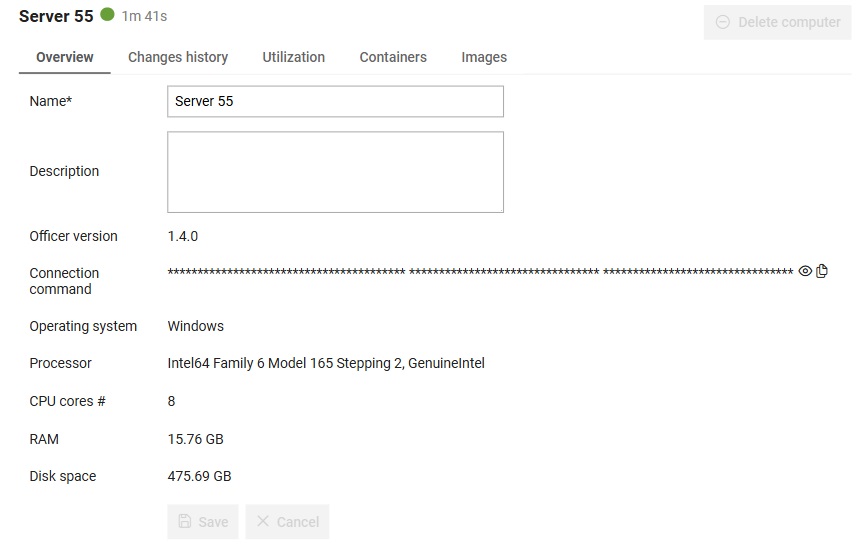
詳細セクション (図 2 ) には、次の内容が表示されます。
- 概要タブ: ここでは、コンピューターの名前と説明を更新できるほか、接続コマンド、オフィサーのバージョン、オペレーティングシステム、プロセッサ、CPUコア数、RAM容量、ディスク容量を確認できます。オフィサーへの接続は、詳細に表示される接続コマンドに含まれるURL、接続トークン、接続シークレットを使用して確立されます。これらの値は、
 ボタン。接続コマンドの値はデフォルトでは表示されません。 注意: Officer バージョンと同様に、オペレーティング システム、プロセッサ、CPU コア、RAM、ディスク容量に関する情報は、Oficcer が最初に接続されるまで不明です。
ボタン。接続コマンドの値はデフォルトでは表示されません。 注意: Officer バージョンと同様に、オペレーティング システム、プロセッサ、CPU コア、RAM、ディスク容量に関する情報は、Oficcer が最初に接続されるまで不明です。 - 変更履歴タブ:コンピュータの変更履歴が含まれます。
- 利用タブ: このタブには、過去 7 日間のコンピューターの CPU と RAM の消費量、およびハード ディスクの使用状況が表示されます。
図3コンピュータの利用率 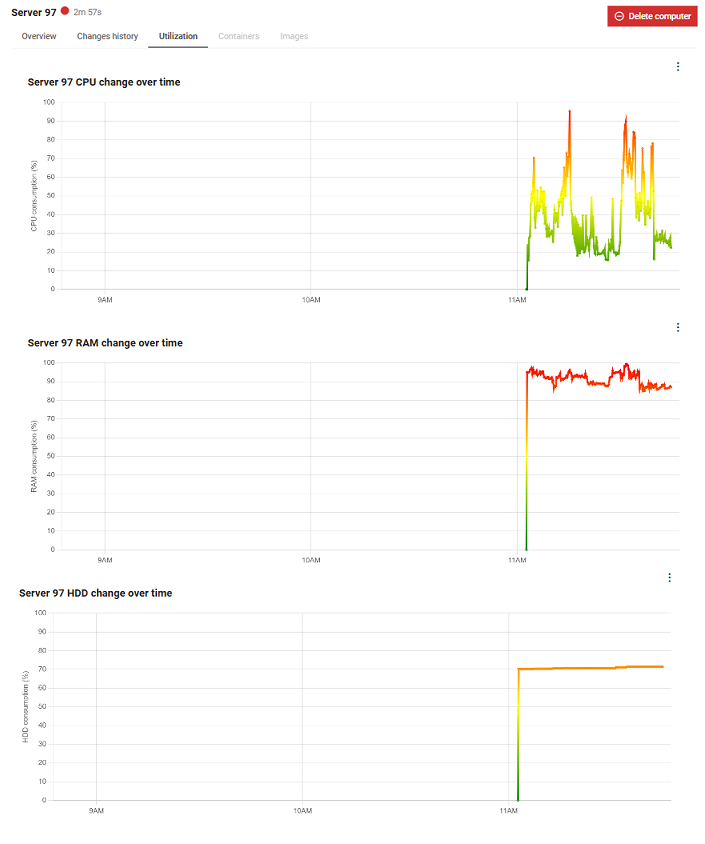
- コンテナ: このタブには、選択したマシンの基本情報を含むコンテナの表が表示されます。コンテナとログに関する追加情報は、コンテナの詳細ビューで確認できます。
- 画像: このタブには、選択したマシンの基本情報を含む画像の一覧が表示されます。画像に関する追加情報は、画像の詳細ビューで確認できます。
コンピュータがオフラインのときは、 コンピュータを削除する クリックすると 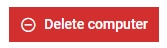 ボタン。コンピュータに関連付けられたジョブがない場合にのみ、コンピュータを削除できます。
ボタン。コンピュータに関連付けられたジョブがない場合にのみ、コンピュータを削除できます。
変更履歴タブ
選択したコンピューターの変更履歴はこのタブから確認できます (図 4 )。
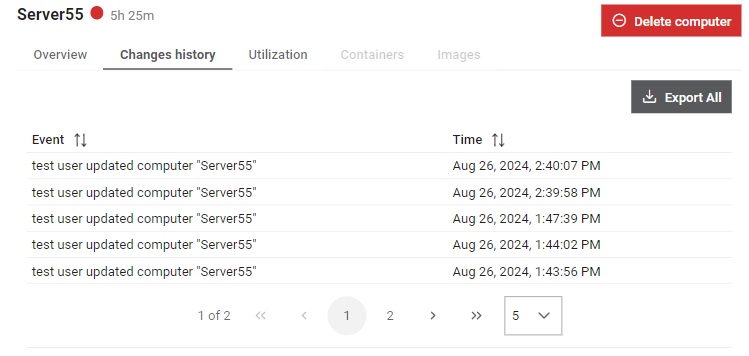
すべてのスナップショット(イベント)はJSON形式でエクスポートされ、  ボタンをクリックします。表内の各行を選択すると、単一のスナップショットが表示され、変更内容をプレビューしたり、選択したスナップショットと任意のスナップショットを比較したりできるようになります。
ボタンをクリックします。表内の各行を選択すると、単一のスナップショットが表示され、変更内容をプレビューしたり、選択したスナップショットと任意のスナップショットを比較したりできるようになります。
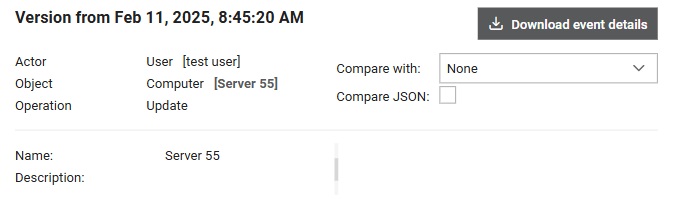
単一のスナップショット(イベント)はJSONとしてエクスポートでき、
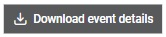 ボタン。スナップショットは UI または JSON として比較できます。JSON オプションでは、Monaco エディターを使用して 2 つのスナップショット間の違いをより明確に表示できます。
ボタン。スナップショットは UI または JSON として比較できます。JSON オプションでは、Monaco エディターを使用して 2 つのスナップショット間の違いをより明確に表示できます。
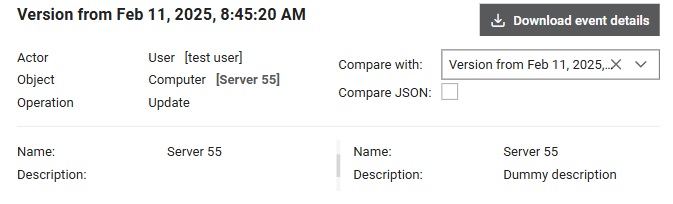
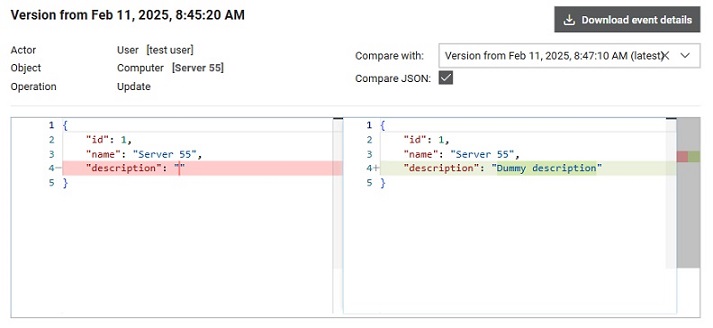
コンピューターを作成する
新しいコンピュータを追加するには、 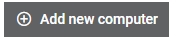 ボタンをクリックします。すると、「新しいコンピュータの追加」ダイアログボックス(図8)。
ボタンをクリックします。すると、「新しいコンピュータの追加」ダイアログボックス(図8)。
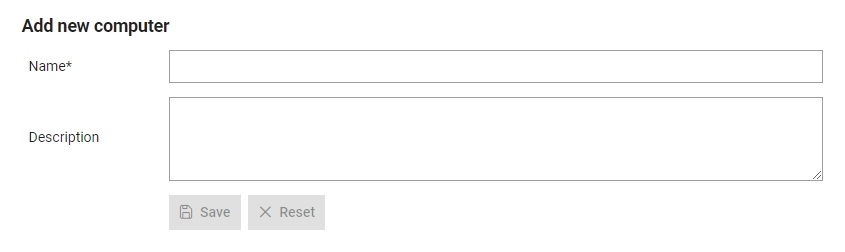
このメニューから、次の操作を行う必要があります。
- ハブ全体でコンピューターを参照するために使用する名前を割り当てます。この名前は一意である必要があります。
- コンピュータの説明を書いてください。
コンピュータマシンをインストールする
新しいコンピュータマシンにオフィサーとエージェントを実行するには、特定のソフトウェアがインストールされている必要があります。Typhoon Test Hubは、Linux Debian 12ディストリビューション( Debianイメージ)での使用に最適です。
OSをインストールする際、最初のユーザーは「typhoon」という名前にする必要があります。IDが1000の別のユーザーがいると問題があります。
OSをインストールする際はデスクトップ環境をインストールしないでください。SSHを有効にしてください。
Linux Debian OS のインストール後:
- sudo をインストールします(
す -、 に続くapt-getアップデート、 そしてapt-get install sudo) - インストール
ナノインストールされていない場合 - ソースリストを変更して更新する(
sudo nano /etc/apt/sources.list最初の行の先頭に「#」を追加してコメントアウトします) - 'typhoon'ユーザーをsudoersに追加する(
sudo ナノ /etc/sudoersそして追加する台風 ALL=(ALL) NOPASSWD: ALLラインの下ルート ALL=(ALL:ALL) ALL) - docker をインストールします。 https://docs.docker.com/engine/install/debian/ その後実行:
sudo systemctl enable docker.service sudo systemctl enable containerd.service sudo nano /etc/docker/daemon.json{ "log-driver": "json-file", "log-opts": { "max-size": "100m", "max-file": "3" } } - Python 3.11 (
sudo apt-get で python3.11.4 をインストールします) - 必要に応じて IP 構成を変更します。
sudo ナノ /etc/ネットワーク/インターフェースallow-hotplug enp4s0 iface enp4s0 inet 静的アドレス 192.168.100.100/24 ゲートウェイ 192.168.100.1 dns-nameservers 192.168.1.1 8.8.8.8 8.8.4.4 sudo systemctl で networking.service を再起動します。- リブート
- インストール担当者(詳細については、以下のリンクを参照してください)
 ボタンをクリックして、機密性の高い値をすぐに非表示にすることをお勧めします。
ボタンをクリックして、機密性の高い値をすぐに非表示にすることをお勧めします。  ボタンをクリックします。値を非表示にし忘れた場合は、ページを離れると自動的に非表示になります。
ボタンをクリックします。値を非表示にし忘れた場合は、ページを離れると自動的に非表示になります。